黑基教程 个人电脑操作与上网记录擦除全攻略
彻底清洁电脑痕迹的方法
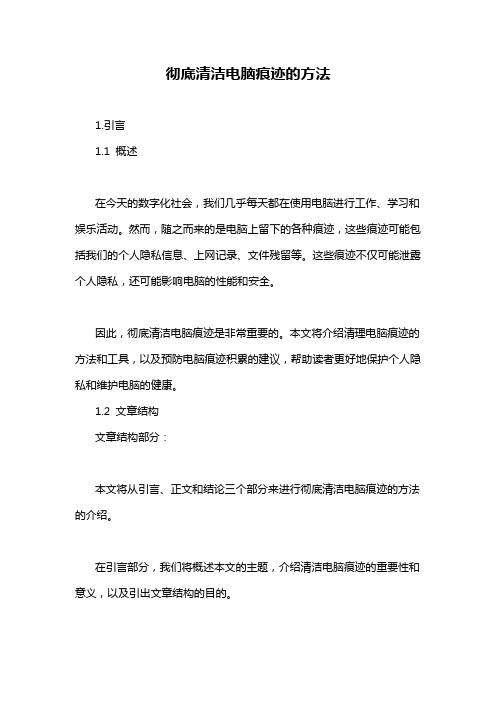
彻底清洁电脑痕迹的方法1.引言1.1 概述在今天的数字化社会,我们几乎每天都在使用电脑进行工作、学习和娱乐活动。
然而,随之而来的是电脑上留下的各种痕迹,这些痕迹可能包括我们的个人隐私信息、上网记录、文件残留等。
这些痕迹不仅可能泄露个人隐私,还可能影响电脑的性能和安全。
因此,彻底清洁电脑痕迹是非常重要的。
本文将介绍清理电脑痕迹的方法和工具,以及预防电脑痕迹积累的建议,帮助读者更好地保护个人隐私和维护电脑的健康。
1.2 文章结构文章结构部分:本文将从引言、正文和结论三个部分来进行彻底清洁电脑痕迹的方法的介绍。
在引言部分,我们将概述本文的主题,介绍清洁电脑痕迹的重要性和意义,以及引出文章结构的目的。
在正文部分,我们将依次介绍识别电脑痕迹、清理电脑痕迹的工具和方法,以及预防电脑痕迹的积累这三个方面的内容,详细阐述各个方面的操作步骤和注意事项。
在结论部分,我们将总结清洁电脑痕迹的重要性,并强调定期清理电脑痕迹的必要性,最后提出保护个人隐私的建议,以达到全面清洁电脑痕迹的目的。
1.3 目的在本文中,我们的目的是为了帮助读者了解如何彻底清洁电脑痕迹,以保护个人隐私和提高电脑的性能。
通过识别电脑痕迹、清理电脑痕迹的工具和方法以及预防电脑痕迹的积累,我们将提供读者一系列实用的技巧和建议。
同时,我们也旨在强调定期清理电脑痕迹的必要性,并提出保护个人隐私的建议,帮助读者更好地维护自己的电脑和隐私安全。
通过本文,我们希望读者可以掌握清洁电脑痕迹的方法,保护个人信息安全,提高电脑的使用体验。
2.正文2.1 识别电脑痕迹:在开始清理电脑痕迹之前,首先需要识别电脑中的各种痕迹。
电脑痕迹包括但不限于浏览历史、下载记录、缓存文件、Cookie、临时文件、日志记录以及软件安装记录等。
这些痕迹可能包含个人隐私信息,因此识别并清理这些痕迹对保护个人隐私非常重要。
识别电脑痕迹的方法包括浏览器历史记录、文件夹和系统设置中查找相关信息,使用专门的清理工具检测并分析痕迹等。
Windows上网痕迹如何清除
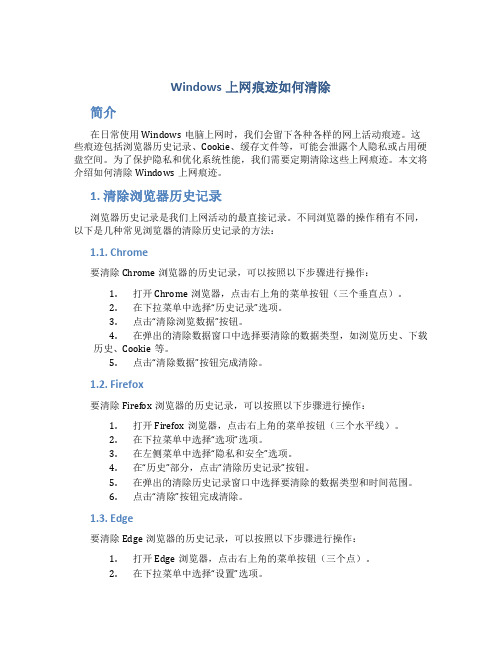
Windows上网痕迹如何清除简介在日常使用Windows电脑上网时,我们会留下各种各样的网上活动痕迹。
这些痕迹包括浏览器历史记录、Cookie、缓存文件等,可能会泄露个人隐私或占用硬盘空间。
为了保护隐私和优化系统性能,我们需要定期清除这些上网痕迹。
本文将介绍如何清除Windows上网痕迹。
1. 清除浏览器历史记录浏览器历史记录是我们上网活动的最直接记录。
不同浏览器的操作稍有不同,以下是几种常见浏览器的清除历史记录的方法:1.1. Chrome要清除Chrome浏览器的历史记录,可以按照以下步骤进行操作:1.打开Chrome浏览器,点击右上角的菜单按钮(三个垂直点)。
2.在下拉菜单中选择“历史记录”选项。
3.点击“清除浏览数据”按钮。
4.在弹出的清除数据窗口中选择要清除的数据类型,如浏览历史、下载历史、Cookie等。
5.点击“清除数据”按钮完成清除。
1.2. Firefox要清除Firefox浏览器的历史记录,可以按照以下步骤进行操作:1.打开Firefox浏览器,点击右上角的菜单按钮(三个水平线)。
2.在下拉菜单中选择“选项”选项。
3.在左侧菜单中选择“隐私和安全”选项。
4.在“历史”部分,点击“清除历史记录”按钮。
5.在弹出的清除历史记录窗口中选择要清除的数据类型和时间范围。
6.点击“清除”按钮完成清除。
1.3. Edge要清除Edge浏览器的历史记录,可以按照以下步骤进行操作:1.打开Edge浏览器,点击右上角的菜单按钮(三个点)。
2.在下拉菜单中选择“设置”选项。
3.在左侧菜单中选择“隐私、搜索和服务”选项。
4.在“清除浏览数据”部分,点击“选择要清除的数据类型”按钮。
5.在弹出的清除浏览数据窗口中选择要清除的数据类型和时间范围。
6.点击“清除”按钮完成清除。
2. 清除CookieCookie是由网站存储在用户计算机上的小型文本文件,用于跟踪用户的网站访问记录和个人偏好。
要清除Cookie,可以参考以下步骤:2.1. Chrome要清除Chrome浏览器的Cookie,可以按照以下步骤进行操作:1.打开Chrome浏览器,点击右上角的菜单按钮(三个垂直点)。
查看与删除电脑历史操作记录

查看与删除电脑历史操作记录电脑历史操作记录是指我们在使用电脑时所进行的各种操作,如浏览网页、打开文件等,这些操作记录会被电脑保存下来。
有时候,我们可能需要查看或删除这些历史操作记录,本文将介绍如何进行相关操作。
一、查看电脑历史操作记录在Windows操作系统中,我们可以通过以下方式查看电脑的历史操作记录:1. 使用文件资源管理器:打开文件资源管理器,点击左侧导航栏的“最近访问的文件”或“快速访问”选项,就可以看到电脑最近的文件和文件夹的访问记录。
2. 使用浏览器历史记录:对于使用浏览器上网的操作记录,我们可以在浏览器的历史记录中查看。
不同浏览器的操作方式略有不同,大多数浏览器都有“历史记录”或“浏览历史”选项,点击进入即可看到详细的网页访问记录。
3. 使用命令提示符查看:按下Win+R组合键打开运行窗口,输入“cmd”后按下回车键打开命令提示符。
在命令提示符中输入“eventvwr”并按下回车键,就可以打开“事件查看器”。
在“事件查看器”中,可以查看各种事件日志,包括电脑的用户登录、执行的命令等操作记录。
二、删除电脑历史操作记录如果您需要删除电脑的历史操作记录,可以按照以下方法进行操作:1. 删除文件和文件夹的访问记录:打开文件资源管理器,点击左侧导航栏的“最近访问的文件”或“快速访问”选项,右键点击需要删除的记录,选择“从列表中删除”即可。
2. 清除浏览器历史记录:不同浏览器的清除历史记录方式略有不同,一般可以在浏览器的设置选项中找到相关功能。
一般地,我们可以通过点击浏览器菜单中的“设置”或“选项”,然后找到“隐私”或“清除浏览数据”等选项。
在这里,您可以选择要清除的历史记录项目,如浏览历史、下载历史、缓存文件等,最后点击“清除”或“删除”按钮即可完成清除操作。
3. 清除事件查看器中的操作记录:打开命令提示符,输入“eventvwr”打开“事件查看器”,在左侧导航栏中选择需要清除的事件日志,右键点击选择“清除日志”即可删除该部分的操作记录。
清除上网历史记录
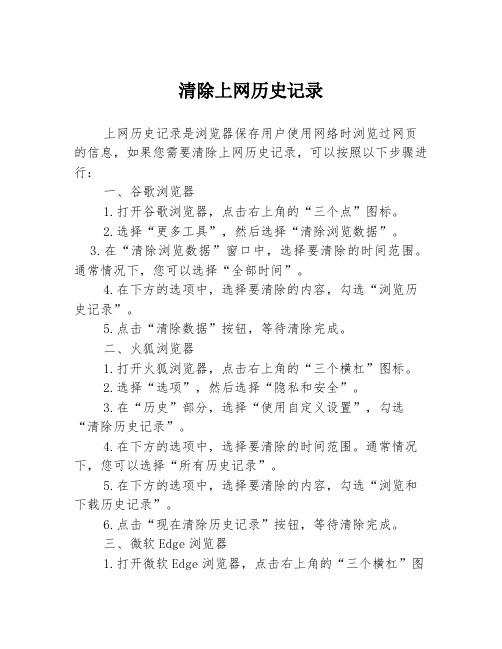
清除上网历史记录上网历史记录是浏览器保存用户使用网络时浏览过网页的信息,如果您需要清除上网历史记录,可以按照以下步骤进行:一、谷歌浏览器1.打开谷歌浏览器,点击右上角的“三个点”图标。
2.选择“更多工具”,然后选择“清除浏览数据”。
3.在“清除浏览数据”窗口中,选择要清除的时间范围。
通常情况下,您可以选择“全部时间”。
4.在下方的选项中,选择要清除的内容,勾选“浏览历史记录”。
5.点击“清除数据”按钮,等待清除完成。
二、火狐浏览器1.打开火狐浏览器,点击右上角的“三个横杠”图标。
2.选择“选项”,然后选择“隐私和安全”。
3.在“历史”部分,选择“使用自定义设置”,勾选“清除历史记录”。
4.在下方的选项中,选择要清除的时间范围。
通常情况下,您可以选择“所有历史记录”。
5.在下方的选项中,选择要清除的内容,勾选“浏览和下载历史记录”。
6.点击“现在清除历史记录”按钮,等待清除完成。
三、微软Edge浏览器1.打开微软Edge浏览器,点击右上角的“三个横杠”图标。
2.选择“设置”,然后选择“隐私、搜索和服务”。
3.在“清除浏览数据”部分,选择要清除的时间范围。
通常情况下,您可以选择“所有时间”。
4.在下方的选项中,选择要清除的内容,勾选“浏览历史记录”。
5.点击“清除数据”按钮,等待清除完成。
四、苹果Safari浏览器1.打开苹果Safari浏览器,点击菜单栏上的“Safari”选项。
2.选择“偏好设置”,然后选择“隐私”。
3.在“删除历史记录”部分,选择要删除的时间范围。
通常情况下,您可以选择“全部历史记录”。
4.点击“删除历史记录”按钮,等待删除完成。
以上就是清除上网历史记录的方法,希望对大家有帮助。
请注意,在保护个人隐私的前提下,我们应该规范自己的上网行为,避免上网留下不良痕迹。
怎么样彻底地清除上网记录

怎么样彻底地清除上网记录
有很多小伙伴还不知道怎么样彻底地清除上网记录,没关系,下面就由店铺跟大家分享一下清除方法吧,欢迎大家来阅读学习。
怎么样彻底地清除上网记录
首先上网下载一个名字叫做——上网记录深度擦除工具的软件
打开该软件
选择要操作的驱动器,由于我们大部分人的上网记录都在c盘,所以选择c盘。
点击扫描上网记录
等待几分钟以后,你会看到大概有上万条上网记录,上网时间精确到秒,所谓的无痕浏览是不是很不管用。
还有访问电脑文件夹的记录
点击擦除上网记录。
如何清理电脑的历史记录

如何清理电脑的历史记录在日常使用电脑的过程中,我们经常会产生各种历史记录,包括浏览器历史、搜索记录、文件访问记录等。
这些记录不仅占用硬盘空间,还可能泄露个人隐私。
因此,定期清理电脑的历史记录非常重要。
本文将介绍几种简单实用的方法,帮助您清理电脑的历史记录。
一、清理浏览器历史记录大多数人在上网时都会使用浏览器,因此清理浏览器历史记录是清理电脑历史记录的重要步骤之一。
下面我们以常用的Google Chrome浏览器为例,介绍如何清理浏览器历史记录。
1. 打开Google Chrome浏览器,在右上角点击菜单图标。
2. 在菜单中选择"更多工具",然后选择"清除浏览数据"。
3. 在弹出的窗口中,选择您要清除的历史记录类型,比如浏览历史、下载记录、缓存图片等。
4. 点击"清除数据"按钮,等待清理完成。
二、删除搜索记录除了浏览器历史记录,搜索记录也是电脑上常见的历史记录类型。
搜索记录不仅能泄露您的搜索偏好,还可能暴露您的个人信息。
下面我们介绍如何删除搜索记录。
1. 对于Google搜索引擎用户,打开Google主页,点击右上角的"设置"按钮,选择"搜索设置"。
2. 在搜索设置页面中,找到"搜索历史记录"选项,点击"管理搜索历史记录"。
3. 在弹出的窗口中,点击"删除所有"按钮,确认删除。
三、清空文件访问记录在电脑上打开、编辑、保存文件时,系统会自动记录这些操作。
这些文件访问记录包含在电脑的历史记录中,可能会暴露您的文件使用习惯和敏感信息。
下面我们介绍如何清空文件访问记录。
1. 打开文件资源管理器,选择"此电脑"或"我的电脑"。
2. 在文件资源管理器的顶部菜单中,找到"查看"选项卡,点击它。
3. 在"查看"选项卡的"显示/隐藏"选项中,勾选"隐藏被选中的项目"和"隐藏所有选项"。
如何删除全部历史记录

如何删除全部历史记录在现代科技发达的时代,我们经常使用各种设备和工具来浏览网页、使用应用程序和社交媒体等。
无论是在电脑、手机、平板电脑还是其他智能设备上,我们都会留下大量的历史记录。
这些历史记录包括我们浏览的网页、搜索的内容以及应用程序和社交媒体的使用记录等。
虽然这些历史记录有助于我们追溯和查找我们的活动,但也可能带来一些潜在的问题和隐私风险。
因此,了解如何删除全部历史记录是非常重要的。
本文将介绍在不同设备和平台上删除全部历史记录的方法,以帮助您保护个人隐私和减少不必要的麻烦。
1. 删除电脑上的全部历史记录电脑上的历史记录主要包括浏览器历史记录和文件浏览历史记录。
以下是删除这些历史记录的方法:1.1 删除浏览器历史记录不同的浏览器有不同的方法来删除浏览器历史记录,下面将以常见的几款浏览器为例介绍删除历史记录的方法:- 谷歌浏览器:点击右上角的菜单按钮(三个垂直点),选择“历史记录”,然后点击“清除浏览数据”。
在弹出的窗口中,选择要清除的项目,并选择要删除的时间范围,最后点击“清除数据”按钮。
- 火狐浏览器:点击右上角的菜单按钮(三条横线),选择“选项”,然后点击“隐私和安全”选项卡。
在“历史记录”部分,点击“清除历史记录”按钮。
在弹出的窗口中,选择要清除的项目和时间范围,并点击“清除”按钮。
- 微软Edge浏览器:点击右上角的菜单按钮(三个点),选择“设置”,然后点击“隐私、搜索和服务”选项。
滚动到“清除浏览数据”部分,点击“选择要清除的内容”按钮。
在弹出的窗口中,选择要清除的项目和时间范围,并点击“清除”按钮。
- 苹果Safari浏览器:点击菜单栏中的“历史记录”,然后选择“清除历史记录”。
在弹出的窗口中,选择要清除的时间范围,并点击“清除历史记录”按钮。
1.2 删除文件浏览历史记录在Windows操作系统中,当你在文件浏览器中打开文件或文件夹时,系统会自动记录你的活动。
要删除文件浏览历史记录,可以按照以下步骤进行操作:- 在文件资源管理器中,点击“文件”菜单,然后选择“选项”。
如何清除电脑使用记录

如何清除电脑使用记录清除电脑使用记录是保护个人隐私和保护计算机安全的一种重要措施。
在日常使用电脑的过程中,我们会产生各种使用记录,包括浏览历史、记录、文件访问记录等。
如果这些记录没有得到妥善处理,就有可能被他人获取,从而导致信息泄露和计算机被黑等问题。
因此,学会如何清除电脑使用记录,对于保护个人隐私和确保计算机系统安全非常重要。
1.清除浏览器历史记录和缓存文件浏览器是我们日常上网必备的工具,而浏览器记录了我们的上网行为,包括访问过的网页、记录等。
要清除浏览器的历史记录,可以按照以下步骤进行操作:(1)打开浏览器设置界面,一般通过点击浏览器右上角的菜单按钮来打开。
(2)找到“历史记录”或者类似的选项,点击进入。
(3)选择清除历史记录的选项,可以选择清除全部历史记录或者选择清除特定时间段的历史记录。
(4)点击确认按钮,等待清除完成。
另外,还可以清除浏览器的缓存文件,缓存文件包含了一些网页的信息,例如图片、脚本等。
清除缓存可以选择“清除浏览数据”或者类似的选项,然后选择清除缓存并确认进行清除。
2.清除操作系统的使用记录除了浏览器的使用记录,我们还需要清除操作系统(例如Windows)的使用记录。
下面分别介绍以下几个方面的清除方法:(1)清除运行历史记录:点击“开始菜单”,输入“运行”并回车,会弹出“运行”窗口,在运行窗口里输入“cmd”并回车,打开命令提示符窗口。
在命令提示符窗口里输入“del %userprofile%\\recent\\* /Q”并回车,即可清除运行历史记录。
(2)清除“文档”、“图片”、“音乐”和“视频”文件夹下的最近文件列表:点击“开始菜单”,选择“文档”/“图片”/“音乐”/“视频”文件夹,然后点击“最近文档”/“最近的照片”/“最近添加的音乐”/“最近的视频”列表。
在列表里选择需要清除的文件,按下右键并选择“删除”。
3.清除记录除了浏览器的记录,有些软件(例如Windows)也保存了我们的记录。
怎样清理电脑上的历史记录
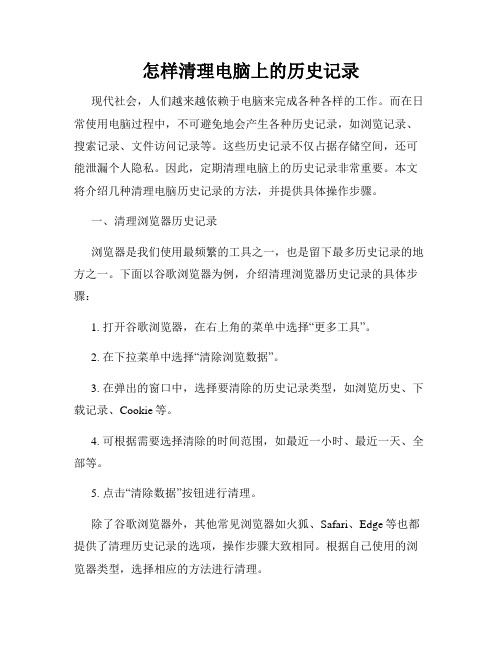
怎样清理电脑上的历史记录现代社会,人们越来越依赖于电脑来完成各种各样的工作。
而在日常使用电脑过程中,不可避免地会产生各种历史记录,如浏览记录、搜索记录、文件访问记录等。
这些历史记录不仅占据存储空间,还可能泄漏个人隐私。
因此,定期清理电脑上的历史记录非常重要。
本文将介绍几种清理电脑历史记录的方法,并提供具体操作步骤。
一、清理浏览器历史记录浏览器是我们使用最频繁的工具之一,也是留下最多历史记录的地方之一。
下面以谷歌浏览器为例,介绍清理浏览器历史记录的具体步骤:1. 打开谷歌浏览器,在右上角的菜单中选择“更多工具”。
2. 在下拉菜单中选择“清除浏览数据”。
3. 在弹出的窗口中,选择要清除的历史记录类型,如浏览历史、下载记录、Cookie等。
4. 可根据需要选择清除的时间范围,如最近一小时、最近一天、全部等。
5. 点击“清除数据”按钮进行清理。
除了谷歌浏览器外,其他常见浏览器如火狐、Safari、Edge等也都提供了清理历史记录的选项,操作步骤大致相同。
根据自己使用的浏览器类型,选择相应的方法进行清理。
二、清理搜索历史记录搜索引擎是我们在浏览器上最常用的功能之一,通过搜索引擎我们可以轻松获取信息。
然而,使用搜索引擎的过程中也会留下搜索历史记录。
下面以谷歌搜索为例,介绍清理搜索历史记录的具体方法:1. 打开谷歌搜索页面,点击右上角的个人资料头像,选择“Google账号”。
2. 在“个人资料和隐私设置”中,选择“数据和个性化”。
3. 在“活动控制”中,选择“我的活动中心”。
4. 在“我的活动中心”中,选择“未来中的浏览历史”。
5. 点击“删除活动”按钮,选择要清理的时间范围,点击“删除”进行清理。
同样,其他搜索引擎如百度、必应等也都提供了清理搜索历史记录的选项,具体步骤可以根据搜索引擎的界面进行调整。
三、清理文件访问记录在电脑上浏览文件、编辑文件时,系统也会自动保存文件访问记录,以方便用户查找和管理文件。
然而,这些文件访问记录也可能泄露用户的隐私。
如何清理电脑上的历史搜索记录

如何清理电脑上的历史搜索记录在使用电脑进行时,我们通常会留下浏览器的历史记录。
虽然这有助于我们快速找到之前的内容,但有时候我们可能不希望别人知道我们的行为或者只是想清理一下我们的浏览器历史记录以保持电脑的整洁和隐私。
本文将介绍如何清理电脑上的历史记录。
一、清理浏览器历史记录大多数人使用的浏览器都有自己的历史记录功能。
要清理浏览器历史记录,请按照以下步骤进行操作:1. Google Chrome:- 打开Google Chrome浏览器。
- 在地址栏中输入“chrome://settings/clearBrowserData”并按下回车键。
-在“清除浏览数据”对话框中,选择要删除的时间范围。
如果要删除所有的历史记录,可以选择“始终”。
-点击“清除数据”按钮。
2. Mozilla Firefox:- 打开Mozilla Firefox浏览器。
-点击浏览器右上角的菜单按钮(三个水平线),然后选择“选项”。
-在左侧菜单中,选择“隐私和安全”选项卡。
-在“历史记录”部分,点击“清除您的最近的历史记录”链接。
-在“清除历史记录”对话框中,选择要删除的时间范围。
如果要删除所有的历史记录,可以选择“全部”。
- 除了历史记录之外,您还可以选择清除其他数据,如缓存、Cookie和网站离线数据等。
-点击“清除”按钮。
3. Microsoft Edge:- 打开Microsoft Edge浏览器。
-点击浏览器右上角的菜单按钮(三个点),然后选择“设置”。
-在左侧菜单中,选择“隐私、和服务”选项卡。
-在“清除浏览数据”部分,点击“选择要清除的内容”链接。
-在“选择要清除的内容”对话框中,选择要删除的时间范围。
如果要删除所有的历史记录,可以选择“从最早时间”。
- 除了历史记录之外,您还可以选择清除其他数据,如Cookie和缓存等。
-点击“清除”按钮。
二、常规清理电脑历史记录除了浏览器自带的历史记录清除功能,我们还可以通过以下方式进行常规的电脑历史记录清理:1. 清理文件管理器中的“快速访问”列表。
如何清理电脑的历史记录

如何清理电脑的历史记录在我们日常使用电脑的过程中,会产生各种各样的历史记录。
这些历史记录可能包括浏览网页的历史、下载记录、搜索记录、聊天记录等等。
如果不及时清理,不仅会占用电脑的存储空间,还可能会泄露个人隐私。
那么,如何有效地清理电脑的历史记录呢?接下来,我将为您详细介绍。
一、清理浏览器历史记录浏览器是我们上网冲浪最常用的工具之一,因此清理浏览器的历史记录是非常重要的。
1、谷歌浏览器打开谷歌浏览器,点击右上角的三个点,选择“历史记录”。
在历史记录页面,您可以选择“清除浏览数据”。
在弹出的窗口中,您可以选择要清除的时间范围(如过去一小时、过去一天、过去一周、过去四周或全部时间),以及要清除的内容(如浏览历史记录、下载历史记录、Cookie 和其他网站数据、缓存的图片和文件等)。
然后点击“清除数据”按钮即可。
2、火狐浏览器打开火狐浏览器,点击右上角的三条横线,选择“历史”。
在历史页面,点击“清除最近的历史记录”。
在弹出的窗口中,您可以选择要清除的时间范围和要清除的内容(如浏览和下载历史、Cookie、缓存等)。
最后点击“立即清除”按钮。
3、微软 Edge 浏览器打开 Edge 浏览器,点击右上角的三个点,选择“历史记录”。
在历史记录页面,点击“清除浏览数据”。
在弹出的窗口中,您可以选择要清除的时间范围和要清除的内容(如浏览历史记录、下载历史记录、Cookie 和其他网站数据、缓存等)。
然后点击“清除”按钮。
二、清理下载记录如果您经常从网上下载文件,那么下载记录也需要清理。
在 Windows 系统中,您可以打开“文件资源管理器”,点击“下载”文件夹。
然后选中您要删除的下载记录,按下“Delete”键即可删除。
如果您使用的是第三方下载工具,如迅雷、IDM 等,您可以在软件的设置中找到“清除下载记录”的选项进行清理。
三、清理搜索记录1、 Windows 系统搜索记录在 Windows 10 系统中,点击任务栏上的搜索图标,然后点击搜索框。
如何清理电脑中的历史记录和缓存文件

如何清理电脑中的历史记录和缓存文件在日常使用计算机的过程中,我们经常会访问各种网站、下载文件等,这些操作会产生大量的历史记录和缓存文件。
长期不清理这些临时数据可能会导致电脑运行变慢,甚至出现错误。
因此,定期清理电脑中的历史记录和缓存文件是非常必要的。
本文将介绍如何清理电脑中的历史记录和缓存文件,以保持电脑的正常运行。
一、清理浏览器历史记录和缓存文件浏览器是我们上网冲浪的主要工具,而浏览器中的历史记录和缓存文件也是最容易累积的。
不同的浏览器清理方法略有不同,下面以常见的几款浏览器为例,介绍如何进行清理。
1. 谷歌浏览器打开谷歌浏览器,点击右上角的三个点图标,选择“更多工具”,再点击“清除浏览数据”。
在弹出的对话框中,可以选择要清除的数据类型,如浏览历史、下载历史、缓存图片和文件等等。
选择好后,点击“清除数据”按钮即可完成清理。
2. Mozilla Firefox浏览器打开Firefox浏览器,点击右上角的“菜单”按钮,选择“选项”。
在打开的选项窗口中,点击左侧的“隐私与安全”,然后在“清空您的Firefox浏览数据”部分,点击“清空数据”按钮。
在弹出的对话框中,可以选择要清除的数据类型,如浏览历史、缓存文件、Cookies等等。
选择好后,点击“清空”按钮即可完成清理。
3. 微软Edge浏览器打开Edge浏览器,点击右上角的三个点图标,选择“设置”。
在打开的设置窗口中,选择左侧的“隐私、搜索和服务”选项。
然后,在右侧的“清除浏览数据”部分,点击“选择要清除的内容”按钮。
在弹出的窗口中,勾选要清除的数据类型,如浏览历史、缓存、Cookies等等。
勾选完成后,点击“清除”按钮即可完成清理。
二、清理操作系统的历史记录和缓存文件除了浏览器,操作系统本身也会积累一些历史记录和缓存文件。
这些文件主要包括操作系统更新文件、临时文件等等。
下面将介绍如何清理操作系统中的历史记录和缓存文件。
1. Windows系统打开“开始”菜单,搜索并打开“磁盘清理”。
如何清理计算机的历史搜索记录
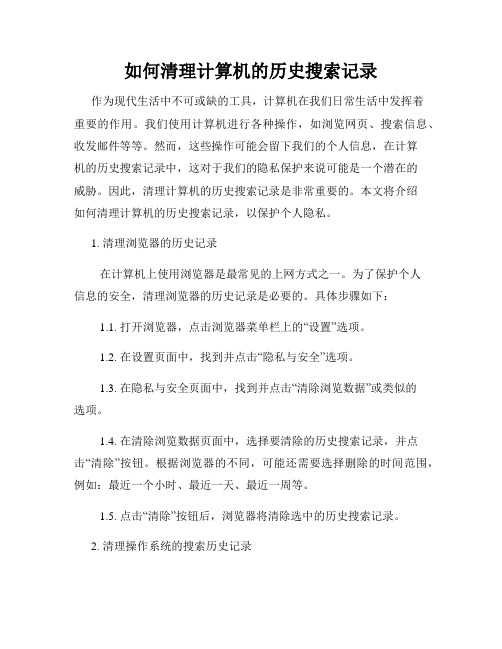
如何清理计算机的历史搜索记录作为现代生活中不可或缺的工具,计算机在我们日常生活中发挥着重要的作用。
我们使用计算机进行各种操作,如浏览网页、搜索信息、收发邮件等等。
然而,这些操作可能会留下我们的个人信息,在计算机的历史搜索记录中,这对于我们的隐私保护来说可能是一个潜在的威胁。
因此,清理计算机的历史搜索记录是非常重要的。
本文将介绍如何清理计算机的历史搜索记录,以保护个人隐私。
1. 清理浏览器的历史记录在计算机上使用浏览器是最常见的上网方式之一。
为了保护个人信息的安全,清理浏览器的历史记录是必要的。
具体步骤如下:1.1. 打开浏览器,点击浏览器菜单栏上的“设置”选项。
1.2. 在设置页面中,找到并点击“隐私与安全”选项。
1.3. 在隐私与安全页面中,找到并点击“清除浏览数据”或类似的选项。
1.4. 在清除浏览数据页面中,选择要清除的历史搜索记录,并点击“清除”按钮。
根据浏览器的不同,可能还需要选择删除的时间范围,例如:最近一个小时、最近一天、最近一周等。
1.5. 点击“清除”按钮后,浏览器将清除选中的历史搜索记录。
2. 清理操作系统的搜索历史记录除了浏览器的搜索历史记录外,计算机的操作系统也可能记录用户的搜索历史。
清理操作系统的搜索历史记录可以从更深层次上保护个人隐私。
以下是清理常见操作系统搜索历史记录的方法:2.1. Windows 操作系统:2.1.1. 打开“控制面板”,选择“搜索历史记录”或“文件资源管理器选项”。
2.1.2. 在“搜索历史记录”或“文件资源管理器选项”窗口中,找到并点击“清除历史记录”或类似的选项。
2.1.3. 确认清除操作后,搜索历史记录将被删除。
2.2. macOS 操作系统:2.2.1. 打开“系统偏好设置”,选择“Spotlight”或“时间机器”选项。
2.2.2. 在“Spotlight”或“时间机器”窗口中,找到并点击“隐私”或类似的选项。
2.2.3. 在隐私选项中,找到并点击“清除历史记录”或类似的选项。
怎样彻底删除电脑中上网的记录

怎样彻底删除电脑中上网的记录怎样彻底删除电脑中上网的记录、痕迹?1.先清理上网痕迹:你装个360卫士,里面有个“清理使用痕迹”----全选----立即清理即可2.清理系统痕迹:开始----运行----输入:services.msc 打开服务,找到如下两个:Event log和ClipBook两项双击,启动类型:设置为禁用状态:设置为停用。
然后确定即可系统永远不会记录你做过了什么(一劳永逸)3.如果安装的有防火墙,就把防火墙卸载了(防火墙也有日志,如果你会禁用的话就禁用吧,每种不一样也不知怎么给你说)4.使用下载器下载完了把任务删除了即可,用搜索在硬盘里面搜索那个文件名,除了你指定的地方,别地的就删除了1.清除最近使用过的文档记录以Windows XP为例,右键点击“开始”按钮,选择“属性”,在弹出的设置任务栏和开始菜单属性对话窗中点“自定义”按钮,在“自定义开始菜单”对话框中的“高级”标签下点“清除列表”。
若要让系统永不自作多情记住使用文档的记录,请去掉“列出我最近打开的文档”前的钩。
小提示:XP会把最近访问文档的快捷方式放在C:\\Documents and Settings\\用户名\\Recent 中,手工删除它们也能让文档菜单“失去记忆”。
2.删除临时文件夹中的内容当执行过安装软件、打开文档等操作时,在临时文件夹中会留下相应文件,可以手工清除在下列位置中的内容:C:\\Windows\\Temp、C:\\Documents And Settings\\用户名\\LocalSettings\\T emp。
如在删除时提示有文件在使用,就需要关掉相关程序,最好重启一次再删除。
3.清除“运行”、“查找”等处的历史记录清除“运行”对话框中记录的输入内容,可修改注册表。
这些记录被保存在“HKEY_CURRENT_USER\\Software\\Microsoft\\Windows\\ CurrentVersion\\Explorer\\RunMR U”分支下,将其完全删除后重启。
删除历史记录的方法

删除历史记录的方法删除历史记录是一种常见的操作,可以帮助我们保护个人隐私,避免他人查看我们的上网记录。
本文将介绍几种常用的方法来删除历史记录。
一、浏览器删除历史记录1.谷歌浏览器:点击右上角的菜单按钮,选择“历史记录”选项,再点击“清除浏览数据”。
在弹出的窗口中,选择要删除的时间范围,勾选“浏览历史记录”选项,最后点击“清除数据”按钮即可。
2.火狐浏览器:点击右上角的菜单按钮,选择“选项”选项,再点击“隐私与安全”标签页。
在历史记录一栏,点击“清除历史记录”按钮。
在弹出的窗口中,选择要删除的时间范围,勾选“浏览历史记录”选项,最后点击“清除”按钮即可。
3.微软Edge浏览器:点击右上角的菜单按钮,选择“设置”选项,再点击“隐私、搜索和服务”标签页。
在清除浏览数据一栏,点击“选择要清除的内容”按钮。
在弹出的窗口中,勾选“浏览历史记录”选项,最后点击“清除”按钮即可。
二、手机浏览器删除历史记录1.安卓手机:打开手机浏览器,点击右上角的菜单按钮,选择“历史记录”选项。
在历史记录页面,点击右上角的菜单按钮,选择“清除历史记录”选项。
在弹出的窗口中,选择要删除的时间范围,最后点击“清除数据”按钮即可。
2.苹果手机:打开手机浏览器,点击底部的书签按钮,选择“历史”选项。
在历史记录页面,点击底部的“清除”按钮。
在弹出的窗口中,选择要删除的时间范围,最后点击“清除历史记录”按钮即可。
三、电脑系统删除历史记录1.Windows系统:打开“控制面板”,选择“网络和Internet”选项,再点击“Internet选项”。
在弹出的窗口中,点击“常规”标签页,找到“浏览历史记录”一栏,点击“删除”按钮。
在弹出的窗口中,勾选“浏览历史记录”选项,最后点击“删除”按钮即可。
2.Mac系统:点击上方菜单栏的“Safari”选项,选择“偏好设置”选项,再点击“隐私”标签页。
在隐私选项一栏,点击“删除所有网站数据”按钮。
在弹出的窗口中,点击“删除”按钮即可。
清空历史记录的方法[001]
![清空历史记录的方法[001]](https://img.taocdn.com/s3/m/a59d24a7afaad1f34693daef5ef7ba0d4a736dc6.png)
清空历史记录的方法在日常使用电脑或移动设备时,我们经常会产生各种历史记录,比如浏览器历史记录、搜索历史记录等。
有时候,我们希望清空这些历史记录,以保护隐私或提高设备的运行速度。
本文将介绍一些清空历史记录的方法。
清空浏览器历史记录浏览器是我们上网浏览网页的主要工具,因此,清空浏览器历史记录是清理历史记录的第一步。
Google Chrome1.打开Google Chrome浏览器。
2.点击右上角的菜单图标(三个垂直点)。
3.在下拉菜单中,选择“更多工具”。
4.再选择“清除浏览数据”。
5.在弹出窗口中,选择要清除的时间范围。
如果要清除全部历史记录,选择“从开始时”。
6.勾选要清除的数据类型,比如浏览历史、下载历史、缓存图片等。
7.点击“清除数据”按钮。
Mozilla Firefox1.打开Mozilla Firefox浏览器。
2.点击右上角的菜单图标(三个横线)。
3.在下拉菜单中,选择“选项”。
4.在左侧导航栏中,选择“隐私和安全”。
5.在“历史”部分,点击“清除历史记录”按钮。
6.在弹出窗口中,选择要清除的时间范围。
如果要清除全部历史记录,选择“全部”。
7.勾选要清除的数据类型,比如浏览历史、下载历史、缓存等。
8.点击“清除”按钮。
Safari1.打开Safari浏览器。
2.点击菜单栏中的“历史”。
3.在下拉菜单中,选择“清除历史记录”。
4.在弹出窗口中,选择要清除的时间范围。
如果要清除全部历史记录,选择“全部历史记录”。
5.点击“清除历史记录”按钮。
清空搜索历史记录除了浏览器历史记录,我们还会产生一些搜索历史记录,比如在搜索引擎上搜索的关键词。
以下是清空搜索历史记录的方法。
Google 搜索1.打开Google搜索网页。
2.点击右上角的菜单图标(九个小正方形)。
3.在下拉菜单中,选择“搜索设置”。
4.在“搜索历史记录”部分,点击“搜索历史记录管理器”。
5.在新打开的窗口中,点击“清除搜索历史记录”。
怎样删除上网痕迹(格式化,重装系统无用)
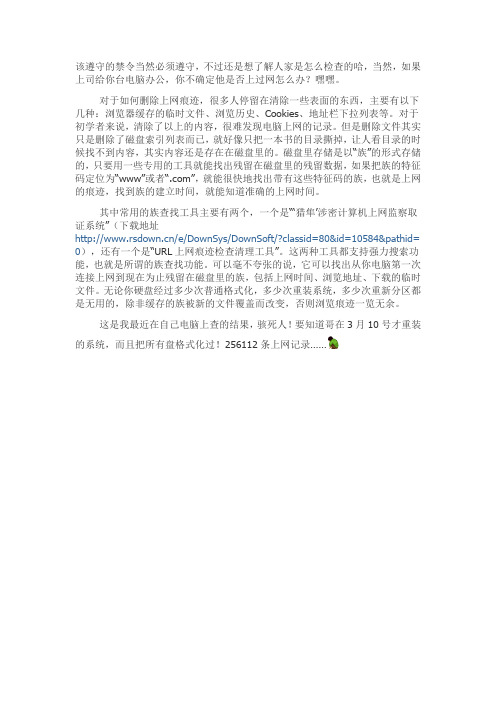
该遵守的禁令当然必须遵守,不过还是想了解人家是怎么检查的哈,当然,如果上司给你台电脑办公,你不确定他是否上过网怎么办?嘿嘿。
对于如何删除上网痕迹,很多人停留在清除一些表面的东西,主要有以下几种:浏览器缓存的临时文件、浏览历史、Cookies、地址栏下拉列表等。
对于初学者来说,清除了以上的内容,很难发现电脑上网的记录。
但是删除文件其实只是删除了磁盘索引列表而已,就好像只把一本书的目录撕掉,让人看目录的时候找不到内容,其实内容还是存在在磁盘里的。
磁盘里存储是以“族”的形式存储的,只要用一些专用的工具就能找出残留在磁盘里的残留数据,如果把族的特征码定位为“www”或者“.com”,就能很快地找出带有这些特征码的族,也就是上网的痕迹,找到族的建立时间,就能知道准确的上网时间。
其中常用的族查找工具主要有两个,一个是“…猎隼‟涉密计算机上网监察取证系统”(下载地址/e/DownSys/DownSoft/?classid=80&id=10584&pathid= 0),还有一个是“U RL上网痕迹检查清理工具”。
这两种工具都支持强力搜索功能,也就是所谓的族查找功能。
可以毫不夸张的说,它可以找出从你电脑第一次连接上网到现在为止残留在磁盘里的族,包括上网时间、浏览地址、下载的临时文件。
无论你硬盘经过多少次普通格式化,多少次重装系统,多少次重新分区都是无用的,除非缓存的族被新的文件覆盖而改变,否则浏览痕迹一览无余。
这是我最近在自己电脑上查的结果,骇死人!要知道哥在3月10号才重装的系统,而且把所有盘格式化过!256112条上网记录……有办法删除痕迹吗?答案是肯定的,就是太麻烦鸟。
知道了原理,要达到目的就成功了一半。
“URL上网痕迹检查清理工具”和一些例如“Clean Disk Security”的清除工具本身提供的清理功能只能删除一部分,无法完全清空,所以最有效的办法就是低格了。
(低级格式化就是将空白的磁盘划分出柱面和磁道,再将磁道划分为若干个扇区,每个扇区又划分出标识部分ID、间隔区GAP和数据区DATA等。
上网痕迹的擦除
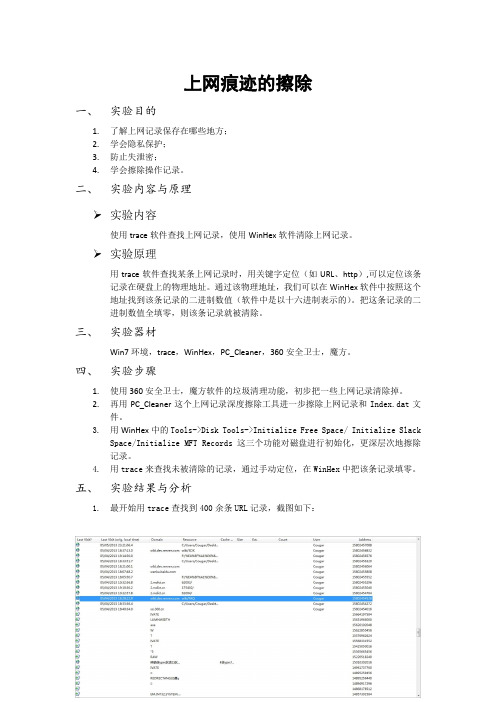
上网痕迹的擦除一、实验目的1.了解上网记录保存在哪些地方;2.学会隐私保护;3.防止失泄密;4.学会擦除操作记录。
二、实验内容与原理实验内容使用trace软件查找上网记录,使用WinHex软件清除上网记录。
实验原理用trace软件查找某条上网记录时,用关键字定位(如URL、http),可以定位该条记录在硬盘上的物理地址。
通过该物理地址,我们可以在WinHex软件中按照这个地址找到该条记录的二进制数值(软件中是以十六进制表示的)。
把这条记录的二进制数值全填零,则该条记录就被清除。
三、实验器材Win7环境,trace,WinHex,PC_Cleaner,360安全卫士,魔方。
四、实验步骤1.使用360安全卫士,魔方软件的垃圾清理功能,初步把一些上网记录清除掉。
2.再用PC_Cleaner这个上网记录深度擦除工具进一步擦除上网记录和Index.dat文件。
3.用WinHex中的Tools->Disk Tools->Initialize Free Space/ Initialize SlackSpace/Initialize MFT Records这三个功能对磁盘进行初始化,更深层次地擦除记录。
4.用trace来查找未被清除的记录,通过手动定位,在WinHex中把该条记录填零。
五、实验结果与分析1.最开始用trace查找到400余条URL记录,截图如下:2.通过软件擦除后,再用trace查找上网记录,搜索“http”关键词找到如下记录。
3.根据地址定位,在WinHex中找到该记录的二进制数值如下。
4.手动把“http”的二进制数值置0六、问题与建议开始时找到的记录只有400余条,可实际上远不止这些,因为trace软件未注册,最多只能查找500条记录。
使用WinHex的Initialize Slack Space功能时,弹出如下警告窗口造成功能无法使用。
有可能是权限不够。
另外手动置0的操作也不能保存至硬盘,显示警告信息,磁盘正在使用。
电脑怎么清除所有网络记忆

电脑怎么清除所有网络记忆推荐文章关于改革开放40周年心得体会作文-难忘的改革岁月和共同记忆热度:国家行动2017原型人物是谁范文热度:那年花开月正圆主题曲_插曲_片尾曲_背景音乐所有歌曲歌词MV 热度:非常完美所有的英文歌曲推荐热度: 2017非常完美所有歌曲_非常完美的所有歌曲列表热度:很多时候电脑就会自动连接我们曾经接入过的网络。
为了避免这种现象的发生,最好的办法就是清除所有的网络记忆。
下面小编给大家分享Win10电脑清除所有网络记忆的操作方法。
具体如下:1、点击开始菜单按钮,点击【设置】;2、在Windows 设置界面点击【网络和Internet】3、在左侧点击【WLAN】,在右侧点击【管理Wi-Fi 设置】4、依次点击已连接的网络id,然后点击【忘记】即可。
补充:常见网络故障解决方法ip地址冲突:ip地址冲突是局域网中经常出现的问题,有的用户可能重做系统或其他原因丢失自己的IP地址,在重新写IP的时候和其他人的IP地址一样导致ip地址出错,此时电脑右下角就会有个提示框提示你IP地址已经有人用。
部门网管应该统计好部门人员的IP地址,当出现问题时可有资料可循,避免IP地址冲突。
计算机网卡故障,一般的主机网卡都带有网卡指示灯,网卡灯有两种类型,一种是只有单灯,一种是双灯。
一般来说,单灯是绿色,而双灯一个是绿色,一个是橙色(1000M网络,如黄色则是100MM网络)。
单灯显示的意思是,绿色灯亮表示网线物理连接正常。
是常亮状态,在有数据交换时单灯情况下绿色灯会明暗闪烁。
双灯情况下,绿色灯亮同样表示网线物理连接正常,是常亮状态,在有数据交换时橙色或黄色灯闪烁,而绿灯不变。
查看网卡灯显示是否正常,可以判断网卡的好坏。
拔掉网线网卡灯还显示正常,网卡出故障需要更换。
网线有问题,如果网线在几台计算机上连接无反映,换根网线后正常,即可判断网线出了问题。
网线一半问题有水晶头生锈造成短路,网线中间出现断路,水晶头没压好出现问题等。
- 1、下载文档前请自行甄别文档内容的完整性,平台不提供额外的编辑、内容补充、找答案等附加服务。
- 2、"仅部分预览"的文档,不可在线预览部分如存在完整性等问题,可反馈申请退款(可完整预览的文档不适用该条件!)。
- 3、如文档侵犯您的权益,请联系客服反馈,我们会尽快为您处理(人工客服工作时间:9:00-18:30)。
黑基VIP培训教程
个人电脑操作与上网记录擦除全攻略
黑基讲师:小甜甜
课程目标
●掌握个人电脑常见使用记录的清除●掌握上网记录的清除
●掌握自动清除工具的使用
目录
●掌握个人电脑常见使用记录的清除
◆清除最近使用文档的记录
◆清除临时文件夹
◆清除暴风影音、Realplay等工具的播放记录
◆清除Office的使用记录
●掌握上网记录的清除
◆清除IE临时文件夹、历史记录、Cookie等
◆清除QQ的聊天记录
◆清除下载工具迅雷等的下载信息
●掌握清理工具的使用:Windows清理助手
清除最近使用文档的记录
清除临时文件夹
清除暴风影音的播放记录
清除Realplay的播放记录
清除Office的使用记录
清除QQ的聊天记录
清除下载工具迅雷等的下载信息 增加注册表的表项
清除工具
本讲座完毕
感谢您的听讲!更多专题讲座请访问:
黑基VIP会员区
注:本讲座中所涉及到的工具和代码在会员区均有下载。
